Les 5 meilleurs graveurs DVD gratuits pour Windows/Mac recommandés
Par Pierre Dubois • 2025-07-31 20:18:22 • Solutions éprouvées
DVD
- 1. Convertir/graver vidéo sur DVD+
-
- 1.1 MP4 sur DVD
- 1.2 MOV sur DVD
- 1.3 MKV sur DVD
- 1.4 MPG sur DVD
- 1.5 Graver MP4 sur DVD sous Windows 10
- 1.6 Convertir VOB sur DVD
- 1.7 Convertir M4V sur DVD
- 1.9 Graver AVCHD sur DVD
- 1.10 Convertir WMV sur DVD
- 1.11 Convertir MTS/M2TS/TS Fichiers sur DVD
- 1.12 Graver DivX/Xvid Fichiers sur DVD
- 1.13 Convertir Video_TS sur DVD
- 1.14 iPhone Videos sur DVD
- 1.15 Convertir uTorrent Movies sur DVD
- 1.16 Graver Camcorder sur DVD
- 1.17 Graver VLC Fichiers sur DVD
- 1.18 Convertir MiniDV sur DVD
- 1.19 Convertir Blu-ray sur DVD
- 1.20 Convertir mkv en Blu-ray
- 1.21 Graver des films sur DVD
- 1.22 Graver un film torrent
- 2. Convertir DVD en vidéo +
-
- 2.1 Convertir DVD en MP4
- 2.2 Convertir DVD en MPEG
- 2.3 Convertir DVD en MKV
- 2.4 Convertir DVD en AVI Free
- 2.5 Convertir DVD en DivX/Xvid
- 2.6 Convertir DVD en MP3 Free
- 2.7 DVD en iPad
- 2.8 Convertir DVD vers Digital Fichiers
- 2.9 Convertir DVD en AVI with Handbrake
- 2.10 Convertir un DVD en MP4 avec VLC
- 3. Convertir ISO / Convertir vers ISO +
- 4. Logiciel graveur DVD+
-
- 4.1 10 Free Mac DVD Burners
- 4.2 AnyDVD pour Mac
- 4.3 Best Toast pour Windows Alternative
- 4.4 MP4 sur DVD Burner Mac
- 4.5 Top 15 MP4 sur DVD Burners
- 4.6 10 WinX DVD Video Software Alternatives
- 4.7 5 Windows 10 DVD Maker Programs
- 4.8 10 Best Blu-ray DVD Players
- 4.9 Best DVD Makers
- 4.10 Best Video sur DVD Converters
- 4.11 Top DVD Creators
- 4.12 Best Free DVD Authoring Software
- 4.13 Alternative en ConvertXtoDVD Mac/Windows
- 4.14 Best DVD Burning Software
- 4.15 Top 5 Free DVD Burners
- 4.16 PAL en NTSC Converter
- 4.18 Alternatives à Nero Burning
- 5. Autres conseils DVD +
-
- 5.1 Lire DVD sur Xbox One/360
- 5.2 Lire DVDs sur Wii
- 5.3 Importer DVD en iTunes
- 5.4 Peut PS4 ou PS3 Lire DVDs
- 5.5 Transférer DVD en TV
- 5.6 Monter VOB or DVD Fichiers
- 5.7 DVD en Chromecast
- 5.8 Lire DVD sous Windows 10/8/7
- 5.9 Convertir VCD Videos sur DVD
- 5.10 VLC ne peut pas lire DVD
- 5.11 Compresser Video pour DVD
- 5.15 Convertir NTSC en PAL
- 5.16 DVD Player Formats pris en charge
- 5.17 Lire DVD sous Windows 10
- 5.18 Copier DVD en DVD
- 5.19 Télécharger DVD sur un ordinateur
- 5.20 Lire DVD sur Media Player
- 5.21 Graver MP4 sur CD
- 5.22 Graveurs de CD MP3
- 5.24 Graver audio MP3 sur DVD
- 5.25 Convertir VHS en numérique
- 5.26 Lire un DVD sur TV Samsung
- 6. Convertir/graver format populaire sur DVD +
-
- 6.1 Convertir Home Movies sur DVD
- 6.2 Graver iTunes Movie sur DVD
- 6.4 Graver AVI sur DVD Mac
- 6.5 Graver iMovie sur DVD
- 6.6 Graver Windows Movie Maker Fichiers sur DVD
- 6.7 Utiliser Adobe Premiere pour Graver A DVD
- 6.8 Convertir YouTube en DVD et Vice-Versa
- 6.9 Graver des films sur DVD
- 6.10 Graver Vidéo TS sur dvd
- 6.11 Convertisseurs MP4 en DVD en ligne
- 6.12 Télécharger DVD sur ordinateur
- 6.13 Profiter de votre DVD Netflix Partout
- 6.14 Convertir VHS en DVD
La numérisation généralisée a abouti à un énorme contenu numérique qui dépasse la capacité de stockage de votre système PC. Ainsi, pour garder votre PC bien dégagé et créer un peu plus d'espace, il est logique de déplacer les données indésirables importantes sur un DVD. L'utilisation d'un convertisseur et graveur de DVD gratuit vous permet de sauvegarder vos vidéos préférées, de collecter plusieurs clips à un même endroit et de partager facilement des fichiers avec vos proches. Il existe un certain nombre de logiciels de gravure de DVD gratuits disponibles avec des fonctionnalités adaptées à vos besoins. En savoir plus sur ces DVD graveurs gratuits dans la partie suivante de l'article.
- Partie 1. Les 5 meilleurs DVD graveurs gratuits
- Partie 2. Meilleure alternative aux logiciels de gravure de DVD gratuits
Partie 1. Les 5 meilleurs DVD graveurs gratuits
Les graveurs de DVD sont très utiles pour conserver, stocker et partager vos vidéos et autres données. Il y a beaucoup de graveurs de DVD freeware disponibles et pour votre commodité, nous avons choisi le meilleur logiciel de gravure de DVD gratuit.
1. Free DVD Video Burner de DVDVideoSoft
DVDVideoSoft Free DVD Video Burner est l'un des programmes les plus couramment et populairement utilisé pour Windows OS. Compatible avec Windows 10/8/7/Vista/XP et SP3, ce logiciel est facile à installer et à utiliser. Il écrit les dossiers préparés Video_TS à partir du disque dur ou de votre PC sur un disque DVD qui peut ensuite être lu sur tous les types de lecteurs de DVD. C'est l'un des meilleurs graveurs de DVD pour Windows et n'a pas de spyware ou d'adware et peut donc être installé sans aucun souci.
Avantages:
- Libre de logiciels espions et publicitaires.
- Ce logiciel de gravure de DVD gratuit pour Windows 10 permet de spécifier le titre du disque et de changer la vitesse de gravure.
- Facilite la sélection du système de fichiers à partir des options - ISO9660, Joliet ou UDF.
Inconvénients:
- Ce graveur de DVD gratuit pour Windows est uniquement compatible avec Windows et ne fonctionne pas avec le système Mac.
- Ne prend pas en charge l'édition vidéo
- Ne contient pas de modèles de DVD personnalisés.
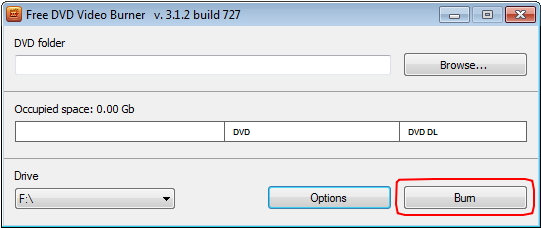
2. ImgBurn
Ceci est un autre graveur de DVD gratuit populaire pour Windows 10 et d'autres versions de système d'exploitation qui est léger et simple à utiliser. Le programme permet de graver des fichiers CD, DVD, HD DVD et Blu-ray. Il prend également en charge l'écriture d'images comme des fichiers ISO et des dossiers et de créer une image ISO à partir du disque DVD. Il existe plusieurs modes pour exécuter un tableau de fonctions telles que Lire, Construire, Vérifier, Écrire et Découverte. Une gamme de formats et de types de fichiers sont pris en charge par le logiciel comme CCD, CUE, DVD, IMG, ISO, PDI, BIN et autres. Tous les lecteurs les plus récents sans aucune mise à jour sont pris en charge par ImgBurn.
Avantages:
- Programme flexible avec un éventail de fonctionnalités avancées.
- Ce graveur de DVD Windows gratuit permet de vérifier si le disque est complètement lisible et vérifier sa qualité de gravure.
- Processus de gravure puissant à haute vitesse.
Inconvénients:
- Interface complexe avec plusieurs options.
- Besoin de connaissances techniques sur le multimédia pour faire fonctionner le logiciel.
- Ne fonctionne que sur Windows OS
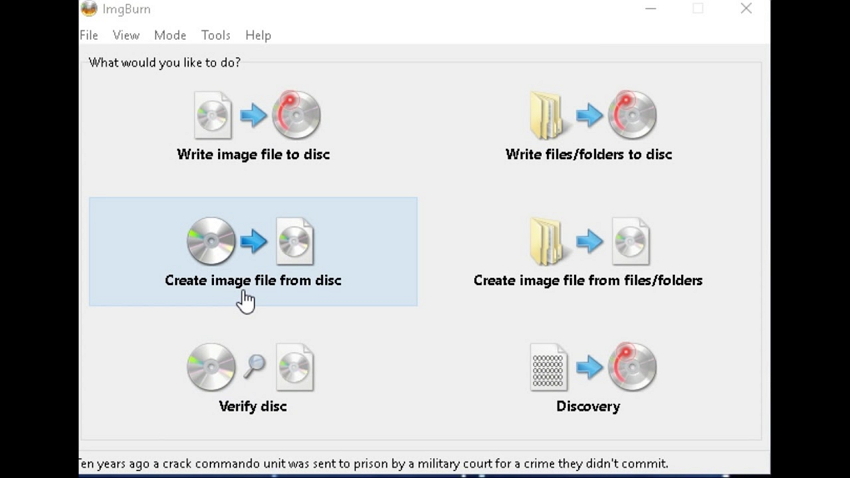
3. CDBurner XP
Un autre des meilleurs logiciels de gravure de DVD gratuits pour Windows est CDBurner XP qui permet de créer des CD, DVD et disques Blu-ray. Le programme facilite la gravure et la création de tous les types de disques et de fichiers ISO. Un CD audio avec ou sans intervalles entre les pistes peut être créé en utilisant le logiciel. L'interface multilingue permet une utilisation facile pour tous les types d'utilisateurs. Les spécifications supplémentaires incluent la création de disques amorçables, la vérification des données après le processus de gravure, la gravure de plusieurs disques à la fois...etc.
Avantages:
- Interface simple à utiliser.
- Permet de graver des CD, DVD, HD ainsi que des fichiers Blu-ray.
- Supporte plusieurs disques à graver à la fois.
Inconvénients:
- Ne peut fonctionner que sur Windows OS et ne supporte pas les autres systèmes d'exploitation.
- Le programme vous oblige à installer le framework .NET sur votre PC.
- Aucune option d'édition de fichier.
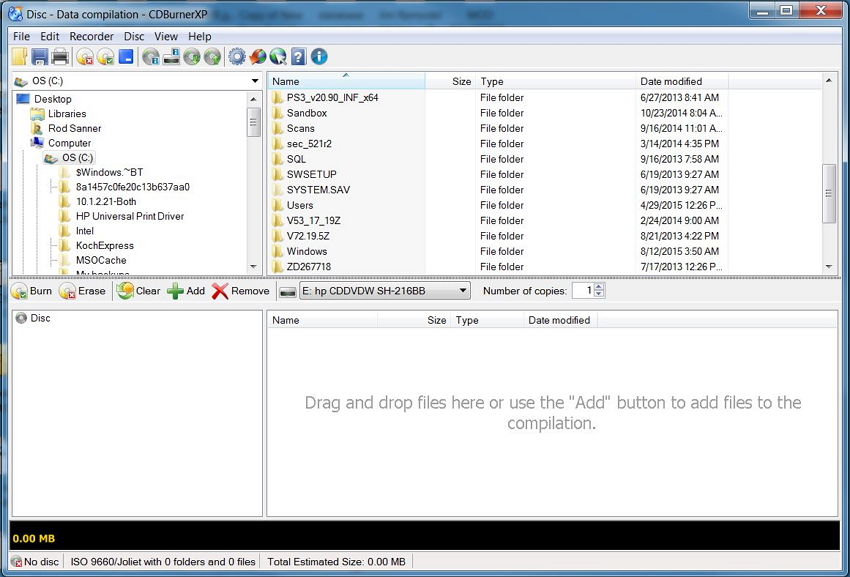
4. Burn
Burn est un graveur de CD gratuit qui fonctionne sur un système Mac. Le programme permet de graver différents types de fichiers sur DVD pour la lecture ou la sauvegarde. Il prend également en charge la copie de fichiers DVD, y compris ISO, DMG, BIN et autres. Graver permet de modifier les différents paramètres avancés, tels que l'icône du disque, l'autorisation de fichier, la date du fichier, etc. Des fonctionnalités telles que l'édition de CD-Text et de balises MP3 sont également prises en charge par le logiciel. Les fonctionnalités supplémentaires incluent la création de CD audio, la création de menus interactifs, la copie de disques, la conversion, etc.
Avantages:
- Permet de créer différents systèmes de fichiers y compris DVD, CD audio, disques MP3, disques DVD-Audio, CD vidéo, DivX et autres.
- Facilite la copie de disques ou utilise des images disque pour recréer des disques.
- Prend en charge la conversion de vidéos et de fichiers audio au format correct.
Inconvénients:
- Ne fonctionne qu'avec Mac OSX.
- Ne prend pas en charge les outils d'édition de fichiers.
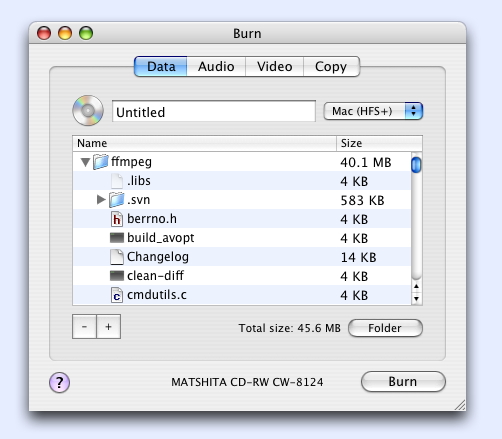
5. StarBurn
Si vous cherchez un graveur de DVD open source, alors StarBurn se révélera être un bon choix. Ce graveur de DVD gratuit populaire est disponible pour Windows PC et a une version payante. Le programme permet de graver des CD, DVD, Blu-ray et HD DVD. Il existe des outils spéciaux dans le logiciel qui permet de créer une image disque et de récupérer des fichiers audio et donc il fonctionne également un graveur mp4 gratuit sur DVD. L'outil a également une option où vous pouvez effacer les données présentes sur un disque si nécessaire. VCD, SVCD et DVD sont les types de disques que vous pouvez graver avec StarBurn.
Avantages:
- Ce logiciel gratuit de conversion en DVD permet de graver une gamme de périphériques optiques, y compris CD-R/RW, DVD + R/RW, DVD-RAM, BD-R/RE et autres.
- Facilite la gravure de CD au format WMA et MP3 sans avoir besoin de décompresser les fichiers.
- Interface facile à utiliser avec un assistant étape par étape.
Inconvénients:
- Compatible uniquement avec Windows OS
- La version gratuite a des fonctionnalités limitées.
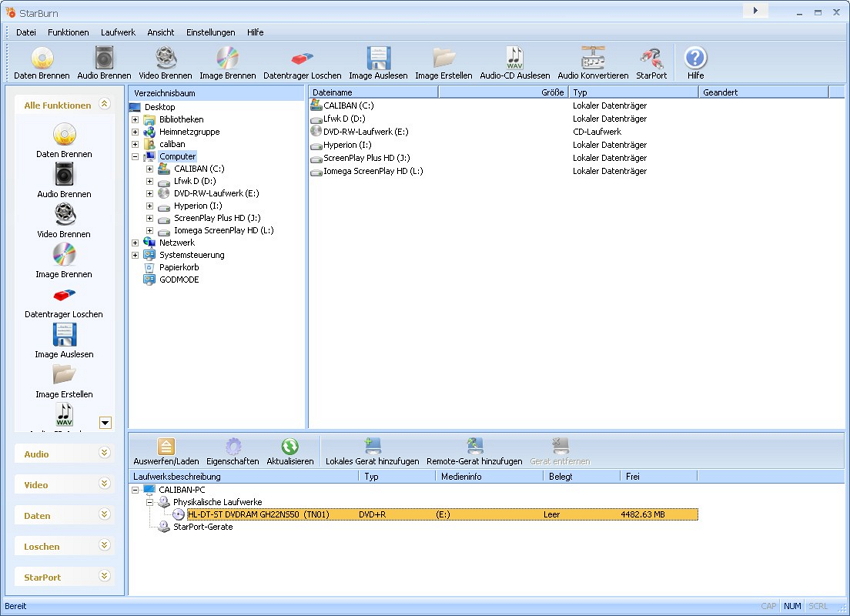
Partie 2. Meilleure alternative au logiciel gratuit de gravure de DVD
Dans la partie ci-dessus, nous avons discuté de divers logiciels libres de gravure de CD DVD qui est tout à fait décent dans l'utilisation et les fonctionnalités. Mais si vous avez des besoins avancés et que vous cherchez un outil professionnel, alors un graveur de DVD freeware ne sera pas à la hauteur en termes de fonctionnalités, de performances et de stabilité. Pour de meilleurs besoins en matière de gravure et de conversion, vous avez besoin de logiciels spécialisés tels que Wondershare UniConverter qui s'avère également être la meilleure alternative au logiciel de gravure de DVD gratuit.
Le programme de Wondershare prend en charge presque tous les types de fichiers et de formats de gravure. Il permet de graver des disques HD, FHD, DVD, ainsi que des disques Blu-ray. Vous pouvez également graver des vidéos sur des fichiers ISO et un dossier DVD à l'aide de l'outil. Vous pouvez définir des modèles de menu DVD gratuits avec des thèmes différents et ajouter une image de fond et de la musique en utilisant le logiciel Wondershare. Le titre du DVD peut également être ajusté en fonction de sa couleur, de sa police, de sa taille et d'autres paramètres. Il y a aussi un éditeur intégré qui permet de rogner, faire pivoter, recadrer et ajuster les vidéos avant de les graver. UniConverter (originally Wondershare Video Converter Ultimate) a une vitesse de gravure rapide et de bonne qualité.
 Wondershare UniConverter - Meilleur logiciel de gravure de DVD pour Windows 10/Mac (Sierra inclus)
Wondershare UniConverter - Meilleur logiciel de gravure de DVD pour Windows 10/Mac (Sierra inclus)

- Permet de graver des vidéos sur un dossier DVD ou les fichiers ISO sur le disque local.
- L'éditeur vidéo intégré permet de personnaliser les vidéos avant de les graver avec des fonctions telles que le recadrage, la rotation, le rognage et autres.
- Permet de définir des modèles de menus DVD gratuits avec différents thèmes.
- Facilite l'ajout d'image de fond personnalisée et de musique pour DVD.
- Active l'aperçu en temps réel de tous les changements et ajustements.
- Fonctionne comme logiciel de gravure de DVD pour Windows 10/8/7/XP/Vista et macOS 10.10 ou versions ultérieures.
- Convertir des vidéos à n'importe quel format en lot avec moins de perte de qualité.
- Téléchargez ou enregistrez des vidéos de YouTube et d'autres sites de partage de vidéos 10 000+.
- Transférez les vidéos DVD converties vers des périphériques et des disques durs externes directement.
- Boîte à outils polyvalente: Ajouter des métadonnées vidéo, GIF Maker, cast vidéo à la télévision, convertisseur VR et enregistreur d'écran.
Un convertisseur de DVD gratuit et un graveur ont non seulement un support de format limité, mais aussi des fonctionnalités et fonctions limitées. Le tableau ci-dessous résume la différence entre Wondershare UniConverter et le logiciel de gravure de DVD gratuit sur diverses mesures.
| Fonctionnalités/Programme | Wondershare UniConverter | Logiciel de gravure de DVD gratuit |
|---|---|---|
| Graver des vidéos sur DVD | Oui | Oui |
| Convertir des vidéos en fichiers VOB | Oui | Non |
| Création de menus de titres et de chapitres pour DVD | Oui | Non |
| Ajouter des sous-titres pour DVD | Oui | Non |
| Téléchargement de vidéos à partir de YouTube et d'autres 10 000 sites | Oui | Non |
| Éditeur intégré | Oui | Non |
| Vitesse de gravure | super rapide | Moyenne |
Étapes pour graver des vidéos sur DVD en utilisant Wondershare UniConverter:
Étape 1 Ajoutez des fichiers au convertisseur et graveur de DVD Wondershare.
Une fois que Wondershare UniConverter est téléchargé et installé sur votre PC, lancez le programme. Dans l'interface principale, sélectionnez l'onglet Graver . Ensuite, vous devez ajouter les fichiers souhaités que vous pouvez faire de plusieurs façons - en cliquant Ajouter des fichiers pour ajouter des fichiers locaux, Charger un DVD pour ajouter des fichiers à partir d'un DVD ou ajouter des fichiers téléchargés ou enregistrés à partir de leurs onglets respectifs.
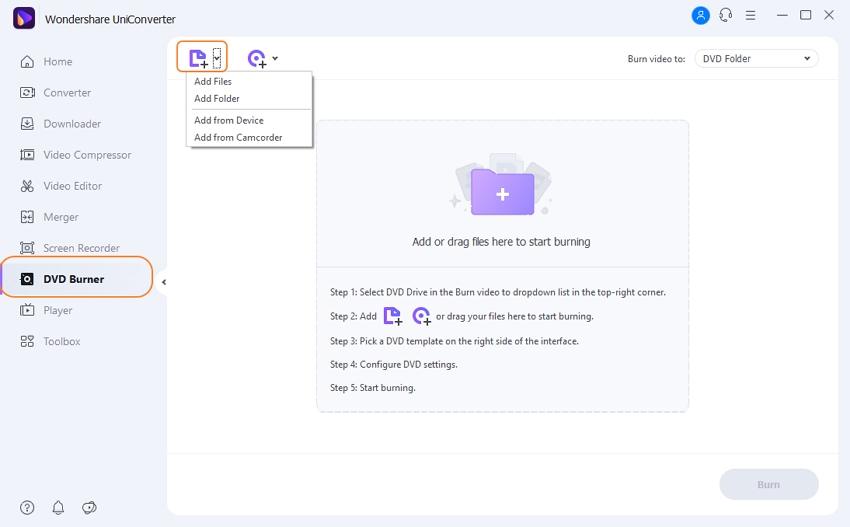
Étape 2 Sélectionnez le modèle de DVD et personnalisez les paramètres du DVD.
Une fois que les fichiers souhaités sont ajoutés, sélectionnez le modèle de DVD que vous voulez à partir des thèmes donnés. Déplacez les flèches gauche et droite pour rechercher les thèmes disponibles.
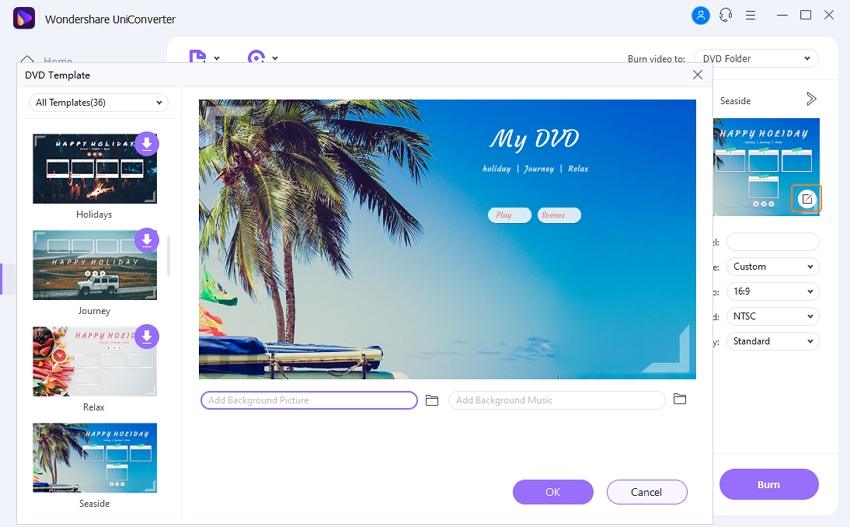
Cliquez sur l'icône Modifier pour ouvrir la fenêtre des paramètres pour ajouter une image de fond ou de la musique, modifier le titre du DVD, etc. Entrez ensuite l'étiquette DVD, Types de menus, Format d'image, Standard TV, Qualité et sélectionnez le type de DVD (DVD5, DVD9, BD50).
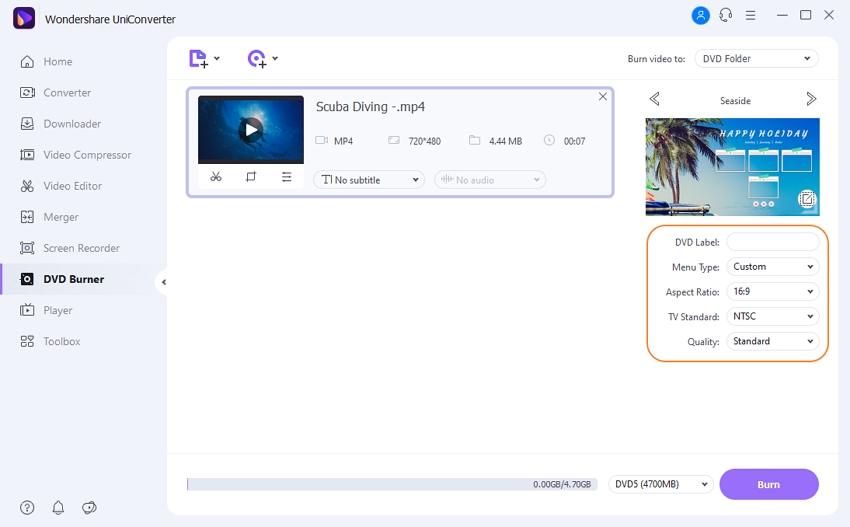
Étape 3 Commencez à graver des vidéos sur un DVD.
Cliquez sur l'icône déroulante à côté de Graver la vidéo sur: , sélectionnez l'option dans laquelle vous souhaitez graver la vidéo, par défaut, vous graver des vidéos sur DVD, si vous ne le faites pas. Si vous avez un disque à portée de main, vous pouvez choisir le dossier DVD ou les fichiers ISO comme alternative. Cliquez Graver pour lancer le processus.
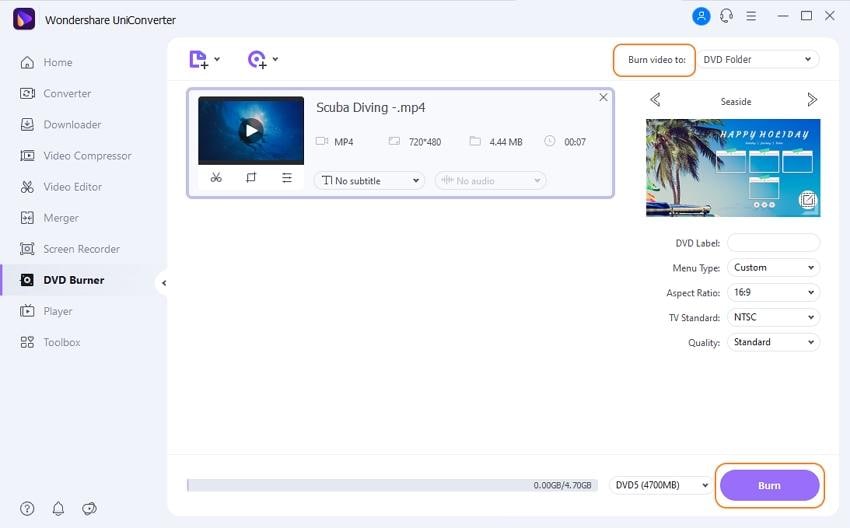
Maintenant, vous pouvez opter pour un logiciel gratuit de conversion au DVD pour les besoins de base ou installer Wondershare UniConverter pour s'occuper de tous vos besoins de gravure de DVD.
Pierre Dubois
staff Éditeur